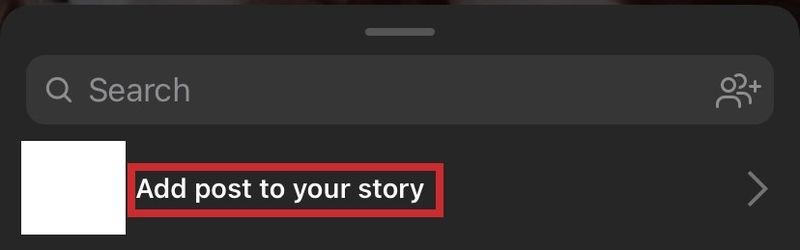Ekrano nuotraukos daugeliui žmonių tapo kasdienio gyvenimo dalimi. Nesvarbu, ar tai juokingas memas, ar kokia nors svarbi informacija, ekrano kopija gali būti labai naudinga. Kai kuriose pranešimų programose įdiegus galimybę automatiškai ištrinti pranešimus visiems, ekrano kopijos tapo dar svarbesnės.


„Instagram“ galite padaryti ekrano kopiją ne tik savo DM. Istorijos tęsiasi tik 24 valandas, o tada jos siunčiamos visiems, išskyrus vartotoją. Jei norite nusiųsti privatų įrašą asmeniui, kuris neseka jį paskelbusio asmens, vienintelis būdas gali būti padaryti ekrano kopiją. Bet ar galite nufotografuoti „Instagram“ įrašus? O kaip istorijos? Ir ar kas nors apie tai sužinos?
Kaip sukurti „Instagram“ įrašo ekrano kopiją
Trumpas atsakymas į klausimą, ar galite nufotografuoti Instagram įrašą, DM ar istoriją, yra – taip. Tai panašu į bet kokio kito ekrano kopijos darymą mobiliajame telefone. Kaip padaryti ekrano kopiją? Tai priklauso nuo to, kokį išmanųjį telefoną naudojate.
iPhone
- „iPhone X“ ar naujesnėje įrenginyje padarykite ekrano kopiją paspausdami Užraktas mygtuką ir Pagarsink mygtuką tuo pačiu metu.
- Senesniuose „iPhone“ modeliuose padarykite ekrano kopiją paspausdami Užraktas mygtuką ir Namai mygtuką tuo pačiu metu.
Android
„Android“ modeliai šiek tiek skiriasi ekrano kopijų darymo būdais, tačiau šie yra dažniausiai naudojami:
- Paspauskite Pagarsink mygtuką ir Įjungimo mygtukas Tuo pačiu metu.
- Laikykite Įjungimo mygtukas ir pasirinkite Ekrano kopija iš sąrašo
- Perbraukite žemyn iš ekrano viršaus ir pasirinkite Ekrano kopija iš sąrašo.
Ar kitas asmuo žinos, kad padariau ekrano kopiją?
Tiems, kurie nerimauja dėl plakato, žinodami, kad padarėte jų įrašo ekrano kopiją, nesijaudinkite – esate saugūs. Jie niekada nesužinos, nebent kas nors jiems pasakys. „Instagram“ vartotojai negauna pranešimų, kai kas nors nufotografuoja jų įrašus ar istorijas. Iki 2018 m. žmonės iš tiesų galėjo matyti, kas padarė jų istorijos ekrano kopiją.
kaip atkurti pranešimus
Vis dar yra viena situacija, kai kitam vartotojui bus pranešta apie tai, kad darysite ekrano kopiją. Kai kam nors išsiunčiate nykstantį vaizdą per DM, bus rodomas pranešimas, jei bus padaryta to vaizdo ekrano kopija
Įrašo išsaugojimas vėliau „Instagram“.
Atminkite, kad jei darote ekrano kopiją, kad išsaugotumėte įrašą vėlesniam naudojimui, galite tai padaryti kitu būdu. Dešiniajame kampe po kiekvienu įrašu yra piktograma, kurią naudodami galite išsaugoti jį savo kolekcijoje, kad galėtumėte grįžti prie jo, kai turėsite daugiau laiko arba norėsite dar kartą jį pamatyti.

Ar galiu atsisiųsti nuotrauką iš „Instagram“?
Tiesiogiai atsisiųsti savo turinį iš „Instagram“ paskyros yra gana paprasta. Jei netyčia iš galerijos ištrynėte visą Instagram aplanką, pametėte telefoną arba jis buvo pavogtas, nesijaudinkite dėl nuotraukų atkūrimo. Tai gana paprasta. Jei norite tiesiogiai atsisiųsti visas nuotraukas ir vaizdo įrašus iš savo paskyros, yra keletas skirtingų parinkčių.
Jei norite atsisiųsti kažkieno įrašus ar istoriją tiesiogiai, o ne naudodami ekrano kopiją ar ekrano įrašą, deja, nėra tiesioginio būdo. Tačiau yra keletas skirtingų sprendimų.
Kiti „Instagram“ įrašo bendrinimo būdai
Jei vis dar nesate tikri dėl ekrano kopijų, yra „Instagram“ integruotų būdų dalytis įdomiais įrašais su kitais. Jei pradinio skelbėjo profilis yra viešas, turite dvi parinktis:
kaip nesantaikoje pridėti gretas
- Išsiųskite įrašą savo draugui, bakstelėdami lėktuvo piktogramą šalia piktogramų „Patinka“ ir „Komentuoti“. Jis bus rodomas jūsų draugo tiesioginiuose pranešimuose.

- Telefone bakstelėkite tą pačią lėktuvo piktogramą ir pasirinkite Pridėti įrašą prie savo istorijos, kad pasidalintumėte ja su visais draugais.
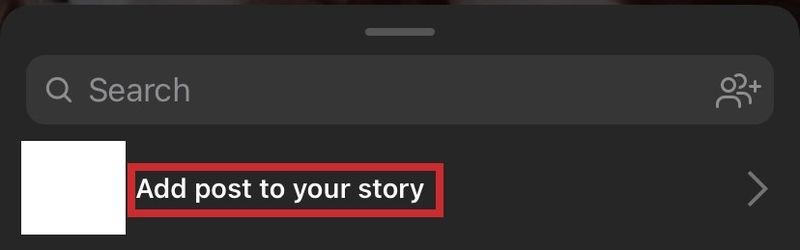
Dalijimasis yra rūpinimasis
Instagram, be jokios abejonės, yra linksma platforma. Galite ne tik mėgautis gražiomis nuotraukomis, bet ir čia ir ten užklysti keletą išmintingų žodžių. Jei norite pasidalyti jais su savo sekėjais, galite padaryti ekrano kopiją, kad nekiltų problemų, nes paskelbęs asmuo niekada to nesužinos. Taip pat yra ir kitų būdų, kaip dalytis puikiu turiniu su draugais, atsižvelgiant į autoriaus privatumo nustatymus.
Ar naršydami „Instagram“ darote ekrano kopijas? Praneškite mums toliau pateiktame komentarų skyriuje.